विंडोज 10 में सभी यूजर्स के लिए डिफॉल्ट यूजर लॉगऑन पिक्चर सेट करें
अनेक वस्तुओं का संग्रह / / November 28, 2021
डिफ़ॉल्ट रूप से, विंडोज़ प्रत्येक उपयोगकर्ता खाते के लिए एक डिफ़ॉल्ट उपयोगकर्ता अवतार प्रदान करता है जो एक ग्रे पृष्ठभूमि और सफेद वक्र वाली छवि है। यदि आपके पास बहुत अधिक उपयोगकर्ता खाते हैं, तो प्रत्येक खाते के लिए खाता चित्र बदलना एक थका देने वाली प्रक्रिया है; इसके बजाय, आप विंडोज 10 में सभी उपयोगकर्ताओं के लिए डिफ़ॉल्ट उपयोगकर्ता लॉगऑन चित्र सेट कर सकते हैं। विंडोज 10 की यह सुविधा उन बड़े कार्यालयों के लिए बहुत उपयोगी है जहां हजारों कंप्यूटर हैं, और कंपनी अपने लोगो को डिफ़ॉल्ट उपयोगकर्ता लॉगऑन चित्र के रूप में प्रदर्शित करना चाहती है।

अपनी वास्तविक तस्वीर या वॉलपेपर को एक खाता चित्र के रूप में सेट करने के लिए, सबसे पहले, आपको नीचे दिए गए ट्यूटोरियल का पालन करना होगा और उस छवि को सभी उपयोगकर्ताओं के लिए डिफ़ॉल्ट उपयोगकर्ता लॉगऑन चित्र के रूप में सेट करना होगा। तो बिना समय बर्बाद किए देखते हैं कि नीचे सूचीबद्ध ट्यूटोरियल की मदद से विंडोज 10 में सभी उपयोगकर्ताओं के लिए डिफ़ॉल्ट उपयोगकर्ता लॉगऑन चित्र कैसे सेट करें।
अंतर्वस्तु
- विंडोज 10 में सभी यूजर्स के लिए डिफॉल्ट यूजर लॉगऑन पिक्चर सेट करें
- विधि 1: डिफ़ॉल्ट लॉगऑन चित्र बदलें
- विधि 2: रजिस्ट्री का उपयोग करके विंडोज 10 में सभी उपयोगकर्ताओं के लिए डिफ़ॉल्ट उपयोगकर्ता लॉगऑन चित्र सेट करें
- विधि 3: gpedit.msc का उपयोग करके विंडोज 10 में सभी उपयोगकर्ताओं के लिए डिफ़ॉल्ट उपयोगकर्ता लॉगऑन चित्र सेट करें
विंडोज 10 में सभी यूजर्स के लिए डिफॉल्ट यूजर लॉगऑन पिक्चर सेट करें
यह सुनिश्चित कर लें पुनर्स्थापन स्थल बनाएं बस कुछ गलत होने पर।
विधि 1: डिफ़ॉल्ट लॉगऑन चित्र बदलें
1. सबसे पहले, उस छवि का चयन करें जिसे आप विंडोज 10 में अपनी लॉगऑन तस्वीर के रूप में सेट करना चाहते हैं।
2. साथ ही, छवि को निम्न आकारों में होना चाहिए (इन आयामों में अपनी छवि का आकार बदलने के लिए पेंट का उपयोग करें) और नीचे दिखाए अनुसार उनका नाम बदलें:
448 x 448px (user.png)
32 x 32px (उपयोगकर्ता-32.png)
40 x 40px (उपयोगकर्ता-40.png)
48 x 48px (उपयोगकर्ता-48.png)
192 x 192px (उपयोगकर्ता-192.png)
3. अब फाइल एक्सप्लोरर के अंदर निम्न निर्देशिका में नेविगेट करें:
C:\ProgramData\Microsoft\उपयोगकर्ता खाता चित्र
ध्यान दें: सुनिश्चित करें छिपी हुई फ़ाइलें, फ़ोल्डर और ड्राइव दिखाएं विकल्प चेक-चिह्नित है नत्थी विकल्प।
4. इसके बाद, user.png, user-32.png, user-40.png, user-48.png, और user-192.png का नाम बदलकर user.png.bak करें। उपयोगकर्ता 32.png.bak, उपयोगकर्ता-40.png.bak, उपयोगकर्ता-48.png.bak, और उपयोगकर्ता-192.png.bak क्रमशः।
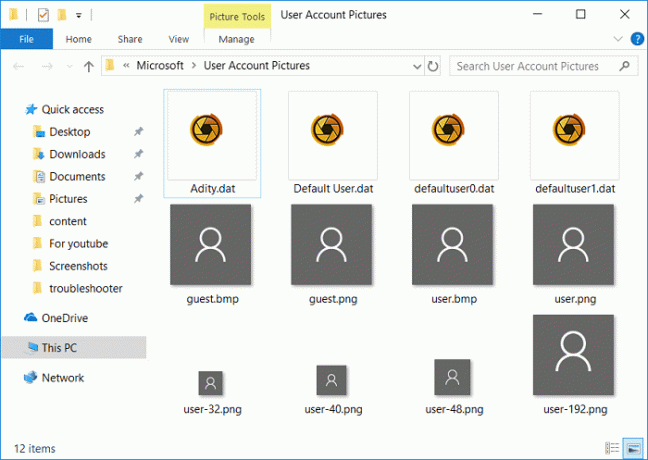
5. उपरोक्त निर्देशिका में चरण 2 में आपके द्वारा आकार बदलने और नाम बदलने वाली छवियों को कॉपी और पेस्ट करें।
7. परिवर्तनों को सहेजने के लिए अपने पीसी को पुनरारंभ करें।
विधि 2: रजिस्ट्री का उपयोग करके विंडोज 10 में सभी उपयोगकर्ताओं के लिए डिफ़ॉल्ट उपयोगकर्ता लॉगऑन चित्र सेट करें
1. विंडोज की + आर दबाएं फिर टाइप करें regedit और रजिस्ट्री संपादक खोलने के लिए एंटर दबाएं।

2. निम्न रजिस्ट्री कुंजी पर नेविगेट करें:
HKEY_LOCAL_MACHINE\SOFTWARE\Microsoft\Windows\CurrentVersion\Policies\Explorer
3. एक्सप्लोरर पर राइट-क्लिक करें फिर चुनता है नया > DWORD (32-बिट) मान।
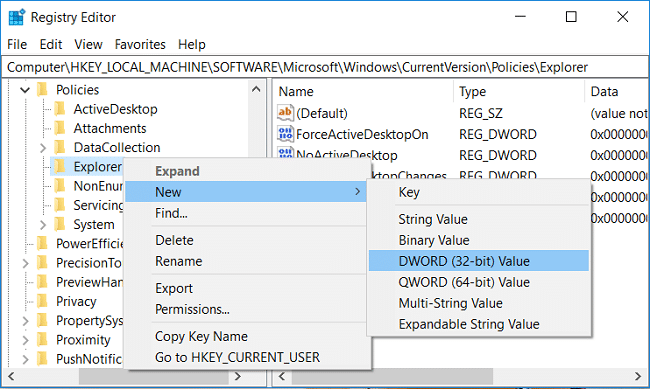
4. इस नए DWORD को नाम दें डिफ़ॉल्ट टाइल का उपयोग करें और इसके मूल्य को बदलने के लिए उस पर डबल-क्लिक करें।
5. इस DWORD के लिए मान डेटा फ़ील्ड में 1 दर्ज करें और ओके पर क्लिक करें।
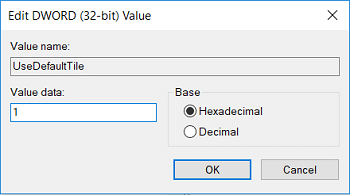
6. सब कुछ बंद करें और परिवर्तनों को सहेजने के लिए अपने पीसी को पुनरारंभ करें।
सिस्टम पुनरारंभ होने के बाद, यह नया डिफ़ॉल्ट उपयोगकर्ता लॉगऑन चित्र सभी उपयोगकर्ताओं के लिए दिखाई देगा। भविष्य में, यदि आपको इन परिवर्तनों को पूर्ववत करने की आवश्यकता है UseDefaultTile DWORD हटाएं और अपने पीसी को रीबूट करें।
विधि 3: gpedit.msc का उपयोग करके विंडोज 10 में सभी उपयोगकर्ताओं के लिए डिफ़ॉल्ट उपयोगकर्ता लॉगऑन चित्र सेट करें
ध्यान दें: यह तरीका केवल विंडोज 10 प्रो, एंटरप्राइज या एजुकेशन एडिशन चलाने वाले यूजर्स के लिए काम करेगा।
1. विंडोज की + आर दबाएं फिर टाइप करें gpedit.msc और ग्रुप पॉलिसी एडिटर खोलने के लिए एंटर दबाएं।

2. निम्नलिखित नीति पर नेविगेट करें:
कंप्यूटर कॉन्फ़िगरेशन > प्रशासनिक टेम्पलेट > नियंत्रण कक्ष > उपयोगकर्ता खाते
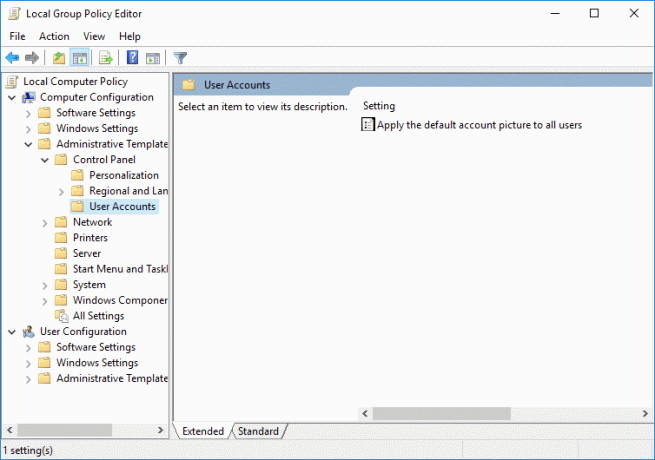
3. चयन करना सुनिश्चित करें उपयोगकर्ता खाते फिर दाएँ विंडो फलक में “पर डबल-क्लिक करेंसभी उपयोगकर्ताओं के लिए डिफ़ॉल्ट खाता चित्र लागू करें"नीति और चुनें सक्षम।
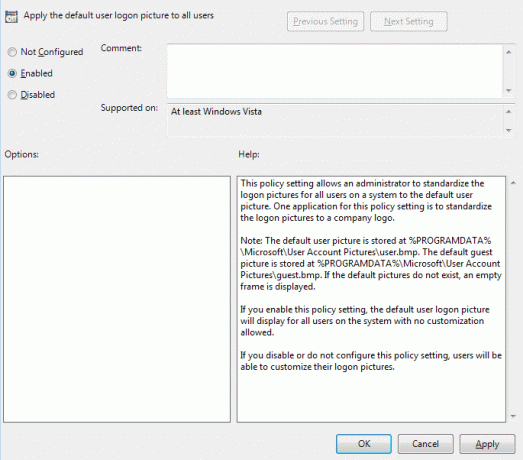
4. अप्लाई पर क्लिक करें, उसके बाद ठीक है।
5. परिवर्तनों को सहेजने के लिए अपने पीसी को पुनरारंभ करें।
यदि आपको इसे पूर्ववत करने की आवश्यकता है, तो सभी उपयोगकर्ता नीति और चेकमार्क के लिए डिफ़ॉल्ट खाता चित्र लागू करें पर वापस जाएं।
“विन्यस्त नहीं"सेटिंग्स में।
अनुशंसित:
- विंडोज 10 में अपना अकाउंट पासवर्ड कैसे बदलें
- विंडोज 10 में यूजर्स को पासवर्ड बदलने से रोकें
- विंडोज 10 में अपना पासवर्ड कैसे रीसेट करें
- विंडोज 10 में यूजर अकाउंट का नाम कैसे बदलें
यही आपने सफलतापूर्वक किया है विंडोज 10 में सभी यूजर्स के लिए डिफॉल्ट यूजर लॉगऑन पिक्चर सेट करें लेकिन अगर आपके मन में अभी भी इस ट्यूटोरियल के बारे में कोई सवाल है तो बेझिझक उनसे कमेंट सेक्शन में पूछ सकते हैं।



